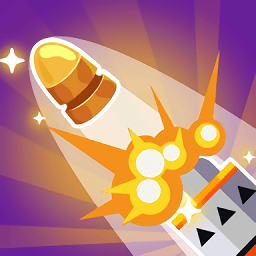csgo国服启动项,提升CSGO低配玩家FPS
时间:2023-08-23 16:52:11来源:互联网

1:右键CSGO-属性-通用-启动选项
-novid -high -freq 240 -tickrate 128 cl_cmdrate 128 cl_updaterate 128 -fps_max 300
-novid 禁用游戏启动动画
-high 运行优先级
-freq 144/240 强制游戏刷新率
-tickrate 128 开启本地服务器为128tick
-fps_max 300 最大帧数
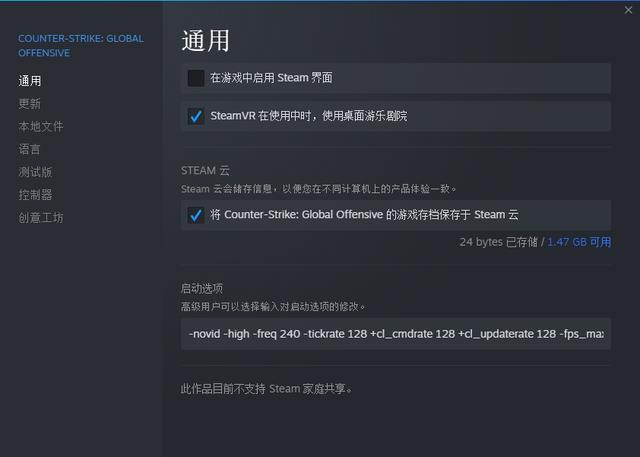
2:找到你的NVIDIA控制面板 点管理3D设置 找到程序设置 选择CSGO
纹理过滤-质量 选高性能
电源管理模式 选最高性能优先
低延时模式 选开 (有需要可以选择超高)
垂直同步 关 (一定要关闭)

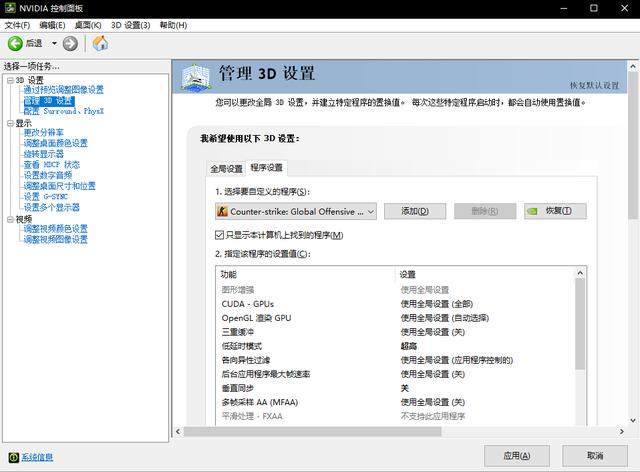
NVIDIA控制面板 调整桌面尺寸和位置选项 这里选择 全屏 然后应用
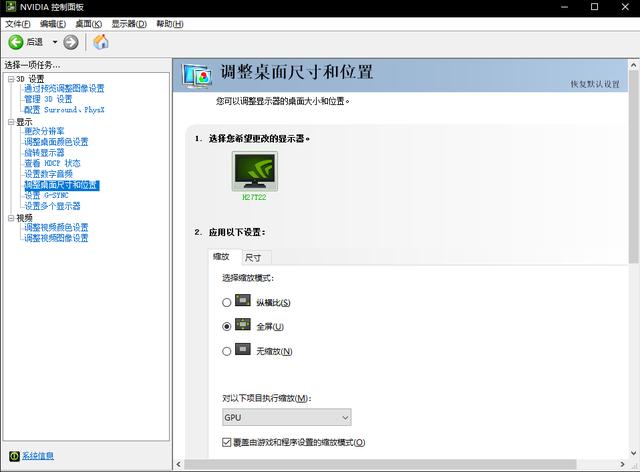
回到桌面 左下角搜索电源 点其他电源设置 选择高性能或者卓越性能

如果没有卓越性能 可能没有开启 开启方法如下
左下角开始 搜索-CMD 输入以下代码 回车就可以在电源选项看到卓越性能
或者点击开始-输入"powershell" - 右键以管理员身份运行"Windows PowerShell"输入卓越性能代码
卓越性能代码: powercfg -duplicatescheme e9a42b02-d5df-448d-aa00-03f14749eb61
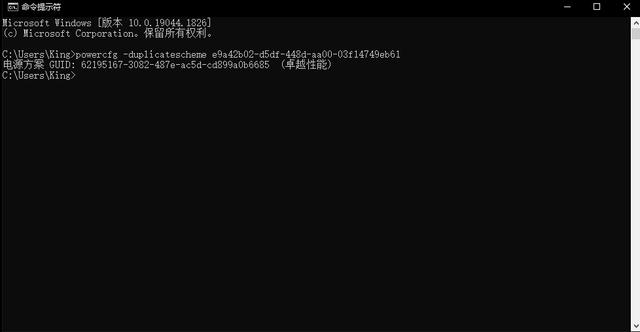
3:进入windows设置 选择游戏 Xbox Game Bar 选择关闭

找到摄像 找到后台录制 选择关 (开启后可能会影响后台录屏软件性能)
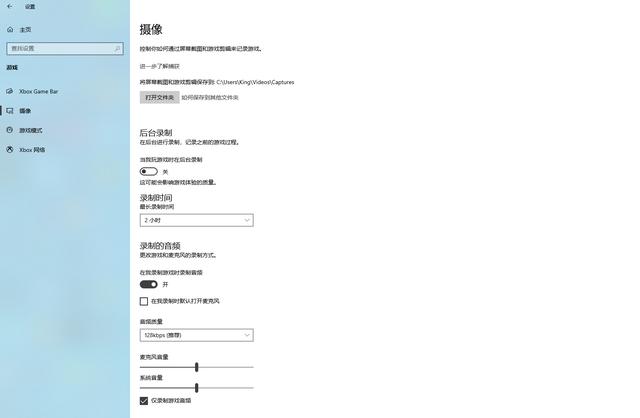
选择游戏模式 游戏模式关 (这个是一定要关闭的)开启游戏模式会严重影响降低前台性能

3:游戏设置
启动游戏-各项设置菜单-显示模式选择全屏。
纹理流送,多核渲染 选择开启。
笔记本节能模式,垂直同步,快速近似抗锯齿,动态模糊这几项要关闭。
全局阴影效果选择 非常低和高 帧数差距在20-30帧
模型/贴图细节 最高和最低影响并不大
效果细节和光影效果 低和高 帧数差距在20帧左右(要么全低要么全高)自行选择
多重采样抗锯齿 (无和2X) 帧数差距20左右 (2X-4X)帧数差距15左右 (4X-8X)差距20左右 一般2X就够用 太高的话 画面看不出什么区别
贴图过滤模式 双线性到异像16X最大值大概在20-30帧 ,性能一般开三线性足够。高配置就异向 8X 或者16X
增强角色对比度 现在这个对掉帧不如以前 但是还是有一些 (如果你电脑性能不高推荐关闭)
使用Uber着色器(一般开启这个减少卡顿)如果出现问题了 可以尝试关闭。如果是7代酷睿或者zen 2锐龙之前 一定要关闭 帧数影响比较明显。
下面是我自己的设置,可以参考也可以看着上面改!
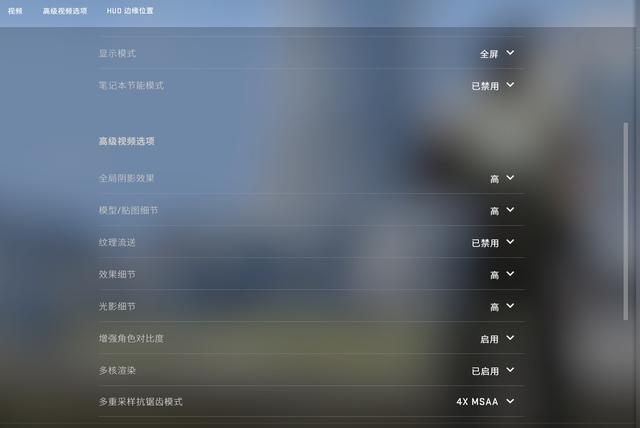

攻略推荐
更多 >-

cs1.7,CSgo继承CS1.6,下一代游戏
2023-08-17
-

MIRAGE新手半起局道具教程,mirage中路道具搭配新战术
2024-04-03
-

完美csgo怎么无限丢刀,练习近战边看刀,提升CSGO枪法
2024-04-01
-

csgo激流大行动任务怎么玩,CSGO玩家狂欢激流大行动
2024-03-20
-
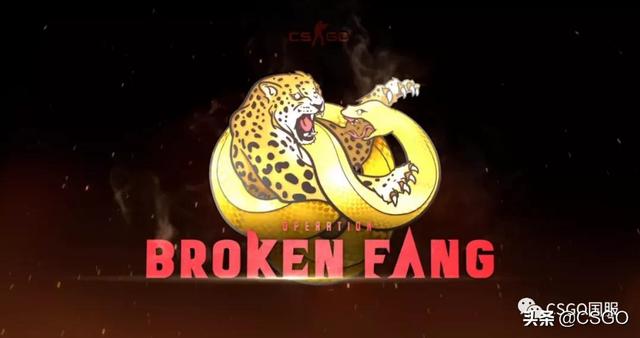
狂牙大行动,高分通关CSGO狂牙任务
2023-08-16
-

小蜜蜂apex个人资料 CSGOapEX选手介绍
2024-09-29
-

csgo买红锁号是什么,CSGO红锁频发玩家反馈无用低价渠道充值要不得
2024-04-24
-

完美世界csgo进不去游戏,解决CSGO2无法进入问题
2023-06-27
-
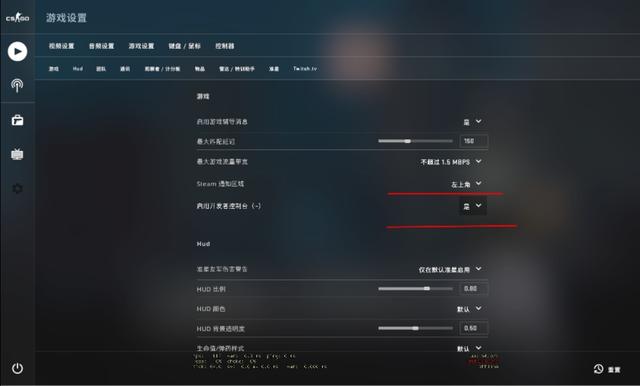
csgo怎么建房和好友solo,Csgo自定义房间练习
2023-08-30
-

csgo2蓝屏解决方法介绍,CSGO蓝屏后恢复默认解决方法
2023-10-23